|
win7系统电脑使用过程中有不少朋友表示遇到过win7系统影音文件双语并行的状况,当出现win7系统影音文件双语并行的状况时,你不懂怎样解决win7系统影音文件双语并行问题的话,那也没有关系,我们按照1.在Windows 7系统桌面上,右击声音图标,在弹出的菜单中选择“播放设备”(如图1): 2.在弹出的“声音”对话框中,请选择你当前正在使用的声音设备(灰色状态的设备表示当前不可用),然后打击下方的“属性”按钮(如图2):这样的方式进行电脑操作,就可以将win7系统影音文件双语并行的状况处理解决。这一次教程中,小编会把具体的详细的步骤告诉大家: 1.在Windows 7系统桌面上,右击声音图标,在弹出的菜单中选择“播放设备”(如图1): 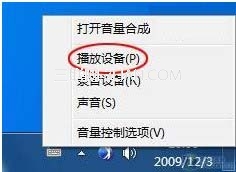 2.在弹出的“声音”对话框中,请选择你当前正在使用的声音设备(灰色状态的设备表示当前不可用),然后打击下方的“属性”按钮(如图2): 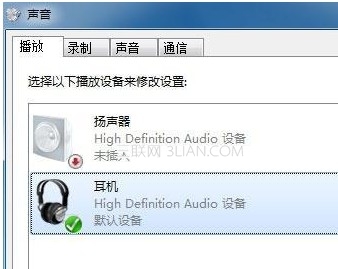 3.随后,Windows 7将会弹出对应的声音设备属性对话框(本文为耳机属性),请切换到“级别”选项卡,然后单击其中的“平衡”按钮(如图3): 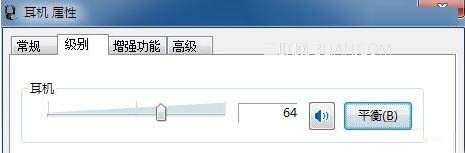 4.接着,系统将会弹出“平衡”对话框,用户在这里就通过其中的滑动块,来调解影音文件里的“混音”问题了(如图4)。 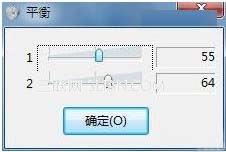 5.修改完毕后,在关闭每一个对话框的过程中,都需要点击“确定”或“应用”按钮,保存设置退出。
|

2023-10-27
2022-08-15
2022-08-17
2022-09-23
2022-08-13